win7图片预览图标显示异常怎么办 win7打开文件夹图片不显示缩略图如何解决
更新时间:2023-05-24 15:43:03作者:xiaoliu
win7图片预览图标显示异常怎么办,Win7系统是广大用户使用的操作系统之一,但是有时候我们可能会遇到图片预览图标显示异常或者打开文件夹图片不显示缩略图的问题,这些问题的出现常常给我们的使用带来诸多不便。那么我们该如何解决这些问题呢?本文将为大家介绍一些针对这些问题的实用解决方案,希望对大家有所帮助。
具体方法:
1、你的电脑是否也是这样,不能显示缩略图,不要急,往下看;
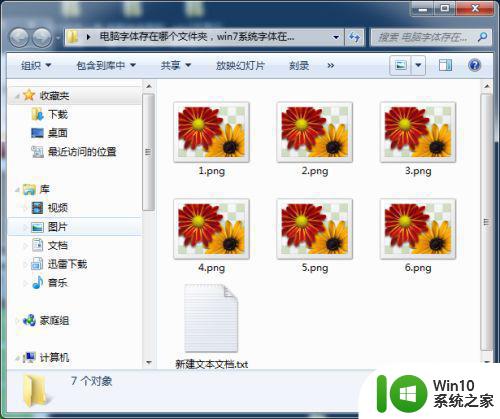
2、点击【组织】--【文件夹和搜索选项】;
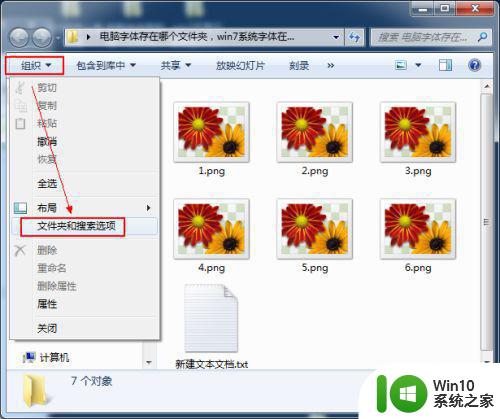
3、切换到【查看】窗口;
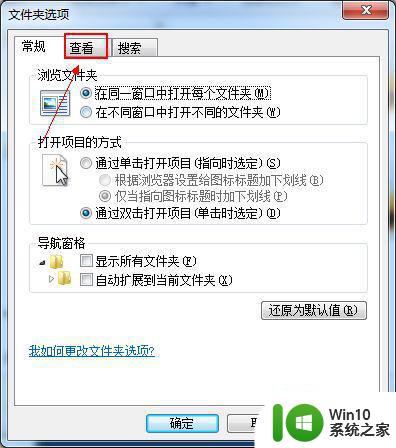
4、去掉【始终显示图标,从不显示缩略图】勾选;
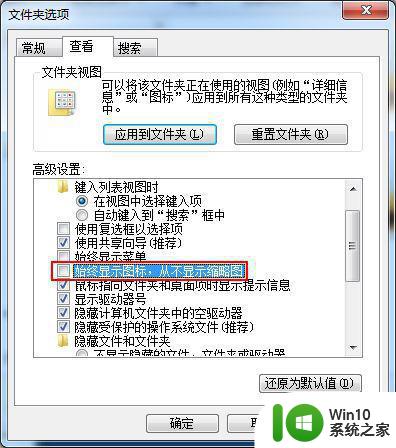
5、点击【应用】;
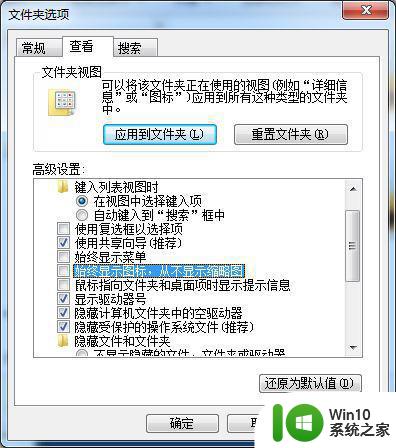
6、这样子缩略图就可以显示出来了。
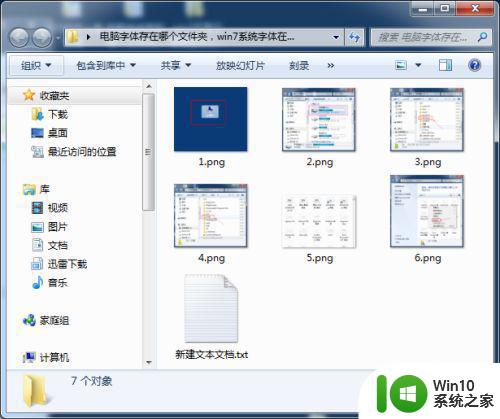
以上就是win7图片预览图标显示异常的解决方法,以及win7打开文件夹图片不显示缩略图的解决方案,希望这些方法能够帮到有同样问题的朋友们。
win7图片预览图标显示异常怎么办 win7打开文件夹图片不显示缩略图如何解决相关教程
- w7系统图片不显示缩略图解决方法 windows 7系统图片缩略图不显示解决方法
- 让win7图片显示缩略图的方法 win7缩略图显示不出来的解决办法
- win7显示cdr缩略图的方法 w7cdr预览图无法显示解决方法
- win7打开图片提示windows照片查看器无法显示此图片怎么办 win7打开图片显示不出来怎么办
- win7图片预览失效怎么处理 win7照片无法正常显示该怎么办
- win7图片不预览如何解决 win7图片无法预览的解决方法
- win7旗舰版64位系统图标显示异常怎么办 win7旗舰版64位系统桌面图标显示异常怎么解决
- win7系统图片无法预览怎么办提示内存不足 Win7系统图片无法预览提示内存不足怎么解决
- win7电脑打开网页图片显示不出来的解决教程 win7打开网页很多图片不显示是怎么回事
- win7视频缩略图无法显示怎么办 如何在win7上设置视频文件的缩略图显示
- windows照片查看器无法显示图片内存不足win7怎么解决 Windows照片查看器打开图片提示内存不足win7怎么处理
- win7无法显示缩略图的解决方法 win7缩略图显示不出来怎么办
- window7电脑开机stop:c000021a{fata systemerror}蓝屏修复方法 Windows7电脑开机蓝屏stop c000021a错误修复方法
- win7访问共享文件夹记不住凭据如何解决 Windows 7 记住网络共享文件夹凭据设置方法
- win7重启提示Press Ctrl+Alt+Del to restart怎么办 Win7重启提示按下Ctrl Alt Del无法进入系统怎么办
- 笔记本win7无线适配器或访问点有问题解决方法 笔记本win7无线适配器无法连接网络解决方法
win7系统教程推荐
- 1 win7访问共享文件夹记不住凭据如何解决 Windows 7 记住网络共享文件夹凭据设置方法
- 2 笔记本win7无线适配器或访问点有问题解决方法 笔记本win7无线适配器无法连接网络解决方法
- 3 win7系统怎么取消开机密码?win7开机密码怎么取消 win7系统如何取消开机密码
- 4 win7 32位系统快速清理开始菜单中的程序使用记录的方法 如何清理win7 32位系统开始菜单中的程序使用记录
- 5 win7自动修复无法修复你的电脑的具体处理方法 win7自动修复无法修复的原因和解决方法
- 6 电脑显示屏不亮但是主机已开机win7如何修复 电脑显示屏黑屏但主机已开机怎么办win7
- 7 win7系统新建卷提示无法在此分配空间中创建新建卷如何修复 win7系统新建卷无法分配空间如何解决
- 8 一个意外的错误使你无法复制该文件win7的解决方案 win7文件复制失败怎么办
- 9 win7系统连接蓝牙耳机没声音怎么修复 win7系统连接蓝牙耳机无声音问题解决方法
- 10 win7系统键盘wasd和方向键调换了怎么办 win7系统键盘wasd和方向键调换后无法恢复
win7系统推荐
- 1 电脑公司ghost win7 64位纯净免激活版v2023.12
- 2 电脑公司ghost win7 sp1 32位中文旗舰版下载v2023.12
- 3 电脑公司ghost windows7 sp1 64位官方专业版下载v2023.12
- 4 电脑公司win7免激活旗舰版64位v2023.12
- 5 系统之家ghost win7 32位稳定精简版v2023.12
- 6 技术员联盟ghost win7 sp1 64位纯净专业版v2023.12
- 7 绿茶ghost win7 64位快速完整版v2023.12
- 8 番茄花园ghost win7 sp1 32位旗舰装机版v2023.12
- 9 萝卜家园ghost win7 64位精简最终版v2023.12
- 10 系统之家ghost win7 64位绿色精简版v2023.12